vmware虚拟机如何共享文件,深入解析VMware虚拟机共享文件的使用方法及技巧
- 综合资讯
- 2025-04-05 10:04:42
- 2
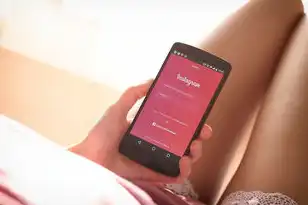
VMware虚拟机共享文件,可通过映射网络驱动器或设置共享文件夹实现,映射网络驱动器需安装VMware Tools,设置共享文件夹则需在虚拟机设置中启用共享文件夹,选择...
VMware虚拟机共享文件,可通过映射网络驱动器或设置共享文件夹实现,映射网络驱动器需安装VMware Tools,设置共享文件夹则需在虚拟机设置中启用共享文件夹,选择共享路径,并在主机上访问,技巧包括确保VMware Tools更新、合理设置共享文件夹权限和优化共享文件传输速度。
随着虚拟化技术的不断发展,VMware虚拟机已成为许多企业和个人用户常用的虚拟化平台,在VMware虚拟机中,共享文件功能可以帮助用户方便地在主机和虚拟机之间传输文件,本文将详细介绍VMware虚拟机共享文件的使用方法及技巧,帮助用户更好地利用这一功能。
VMware虚拟机共享文件的基本原理
VMware虚拟机共享文件是通过共享文件夹(Shared Folder)实现的,共享文件夹允许用户在主机和虚拟机之间创建一个虚拟的文件夹,用户可以在主机和虚拟机中同时访问这个文件夹,从而实现文件传输。
VMware虚拟机共享文件的使用方法
创建共享文件夹
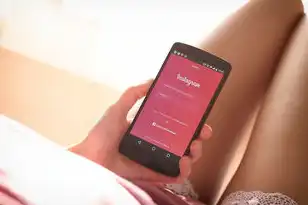
图片来源于网络,如有侵权联系删除
(1)打开VMware虚拟机,选择要设置共享文件夹的虚拟机。
(2)点击“虚拟机”菜单,选择“设置”。
(3)在设置窗口中,选择“选项”选项卡。
(4)点击“共享文件夹”选项,然后点击“添加”。
(5)在弹出的窗口中,选择“使用主机文件夹”,然后点击“浏览”选择要共享的文件夹。
(6)设置共享文件夹的名称,勾选“总是启用共享”,点击“确定”。
在虚拟机中访问共享文件夹
(1)打开虚拟机,打开“我的电脑”。
(2)在“网络位置”中,找到并双击共享文件夹名称。
(3)输入共享文件夹的访问密码(如果设置了密码),即可访问共享文件夹。
在主机中访问共享文件夹
(1)打开主机中的文件资源管理器。
(2)在左侧导航栏中,找到并双击共享文件夹名称。

图片来源于网络,如有侵权联系删除
(3)输入共享文件夹的访问密码(如果设置了密码),即可访问共享文件夹。
VMware虚拟机共享文件的技巧
设置共享文件夹权限
在创建共享文件夹时,可以设置不同的权限,包括只读、读写和完全控制,根据实际需求,合理设置权限,确保文件安全。
使用网络邻居访问共享文件夹
在主机和虚拟机中,可以通过网络邻居访问共享文件夹,在主机中,打开“网络邻居”,找到虚拟机名称,然后双击共享文件夹即可访问。
使用脚本自动挂载共享文件夹
在虚拟机中,可以通过编写脚本自动挂载共享文件夹,在虚拟机中创建一个批处理文件,内容如下:
@echo off
net use Z: \\主机IP\共享文件夹名称Z: 是挂载点,主机IP 是主机IP地址,共享文件夹名称 是共享文件夹名称,将此脚本保存为.bat文件,在虚拟机启动时运行,即可自动挂载共享文件夹。
使用第三方工具实现文件同步
对于频繁传输文件的场景,可以使用第三方工具(如同步助手、文件同步软件等)实现文件同步,提高文件传输效率。
VMware虚拟机共享文件功能为用户提供了便捷的文件传输方式,通过本文的介绍,相信用户已经掌握了VMware虚拟机共享文件的使用方法及技巧,在实际应用中,根据需求合理设置共享文件夹,提高文件传输效率,确保文件安全。
本文链接:https://www.zhitaoyun.cn/2008466.html

发表评论